Agregar texto al espacio de trabajo
Use el botón Texto en la barra de herramientas del espacio de trabajo para añadir texto a la página. Puede añadir texto con un teclado o mediante la función de voz a texto. Después de añadir texto a una página, se convierte en un objeto de texto que puede manipular de varias formas. Consulte Mover, cambiar el tamaño y girar objetos en el espacio de trabajo.
en la barra de herramientas del espacio de trabajo para añadir texto a la página. Puede añadir texto con un teclado o mediante la función de voz a texto. Después de añadir texto a una página, se convierte en un objeto de texto que puede manipular de varias formas. Consulte Mover, cambiar el tamaño y girar objetos en el espacio de trabajo.
También puede escribir con tinta digital y, a continuación, convertir la tinta en texto.
En la barra de herramientas del espacio de trabajo, presione
 para abrir las herramientas adicionales.
para abrir las herramientas adicionales.Pulse
 .
.Nota
De forma predeterminada, puede insertar hasta 10 elementos en una página del área de trabajo de trabajo. Para cambiar este valor predeterminado, abra Configuración y cambie el Máximo de elementos por página en Configuración del espacio de trabajo.
Presione dentro del cuadro de objeto de texto y empiece a escribir.
O bien
Pulse
 para mostrar el menú de texto adicional.
para mostrar el menú de texto adicional.Pulse
 y empiece a hablar. TeamWorks Room convierte su discurso en texto en la página.
y empiece a hablar. TeamWorks Room convierte su discurso en texto en la página.Nota
Windows puede pedirle permiso para usar el micrófono
Para convertir la tinta en texto
Escriba su texto en tinta digital.
Pulse
 y dibuje un círculo alrededor de la tinta que desea convertir en texto.
y dibuje un círculo alrededor de la tinta que desea convertir en texto.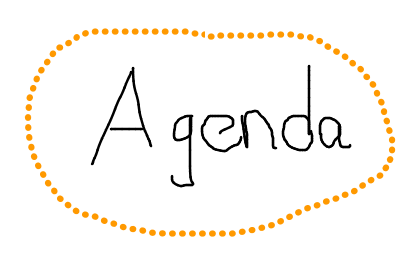
En la barra de herramientas de objetos que aparece, pulse a texto.
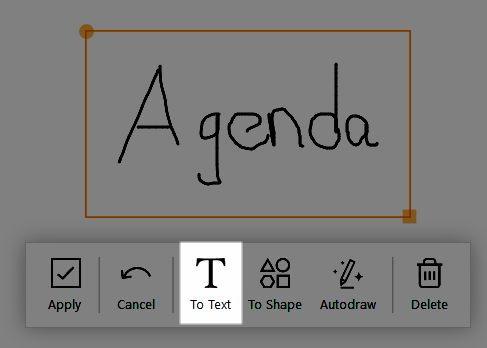
La tinta se convierte en texto.
Aparecerán más herramientas para cambiar el formato del texto. ConsulteAgregar texto al espacio de trabajo.
Si la barra de herramientas del objeto de texto no está visible, seleccione el objeto de texto para que aparezca.
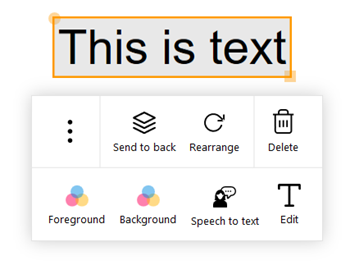
Use estas opciones para manipular el objeto de texto:
Enviar al fondo
Hace que el objeto aparezca debajo de los otros objetos en la página del espacio de trabajo.
Reorganizar
Devuelve el texto a su orientación original.
Nota
Para manipular el texto, utilice el círculo amarillo en el borde del objeto de texto para girar, y utilice el cuadrado amarillo para cambiar el tamaño.
Borrar
Borra el objeto de texto.
Primer plano
Selecciona el color del texto.
Fondo
Selecciona el color de fondo.
Discurso a texto
Le permite dictar al espacio de trabajo y SMART TeamWorks convierte su voz en texto.
Editar
Le permite editar el texto.
Abrir (toque
 )
)Abrir el texto en la aplicación de Bloc de notas.
Clonar (pulse
 )
)Duplica el objeto.